 请求处理中...
请求处理中...
 请求处理中...
请求处理中...
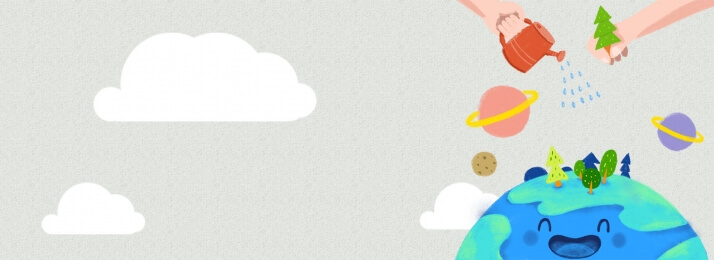 PPT课件如何设计?学会这5个PPT技巧,你也能快速做出精美的PPT
PPT课件如何设计?学会这5个PPT技巧,你也能快速做出精美的PPT
怎么能快速提高自己所做的PPT的逼格呢?怎么才能又快又好的做出精美的PPT呢?这里有5个神奇的PPT技巧,学会你也能快速做出精美的PPT,下面就一起来看看吧。

单独的图片太单调了?那么你可以利用形状来填充图片,既简单又精致。
先在PPT中插入一个形状,比如一个爱心形状,之后再右键"设置形状格式",勾选"图片或纹理填充",然后再选择图片文件即可。
F4键的功能非常强大,所以平常我们要善用它,比方说用它来修改字体的颜色。
先选中文字,给文字添加一个样式,之后再选择另外的文字,按住F4键即可,这样就能给该文字添加和前一个文字相同的样式了。

封面图总是做的不好看?看起来不够高端?其实加粗版的减号就能做出有逼格的封面图了。
以下是使用加粗版的减号来做封面图的过程:

先插入一个文本框,再输入减号,再将减号加粗放大,之后为减号加上"弯曲"的效果,然后在鼠标右键,选择设置形状格式,点击"文本选项",勾选"图片或纹理填充",最后添加图片上去即可。
不想辛辛苦苦做的PPT由于PPT程序崩溃而丢失的话,那就要设置好PPT自动保存的时间。
怎么设置PPT自动保存的时间呢?只要点击"文件",再点击"选项",再点击"保存",最后设置好"保存自动恢复信息时间间隔"即可,最好设置为1,这样就不怕由于某种突然情况,导致PPT文件没保存而丢失了。

想要更改PPT中所有幻灯片的背景,其实有更简单的操作,无需一页一页去更改,只要这样设置就行:
先为某页幻灯片插入要进行更换的背景图片,之后再点击"全部应用"就行了。

Ok,以上这几个PPT技巧你都学会了吗?觉得这篇文章不错的朋友,不妨点个赞收藏一下吧。
更多相关文章,请浏览交易额: 1166.99万元
无 |山东省 |青岛市 |城阳区
交易额: 1067.69万元
个人 |山东省 |青岛市 |城阳区
交易额: 381.16万元
工作室 |广东省 |惠州市 |惠城区
交易额: 249.47万元
公司 |上海市 |上海市 |黄浦区
成为一品威客服务商,百万订单等您来有奖注册中
价格是多少?怎样找到合适的人才?
¥100 已有6人投标
¥100 已有5人投标
¥1000 已有0人投标
¥1000 已有1人投标
¥100 已有5人投标
¥1000 已有2人投标
¥800 已有2人投标
¥260 已有1人投标